【Windows11】 アクティビティの履歴をクリア(削除)する方法

【Windows11】 アクティビティの履歴をクリア(削除)する方法
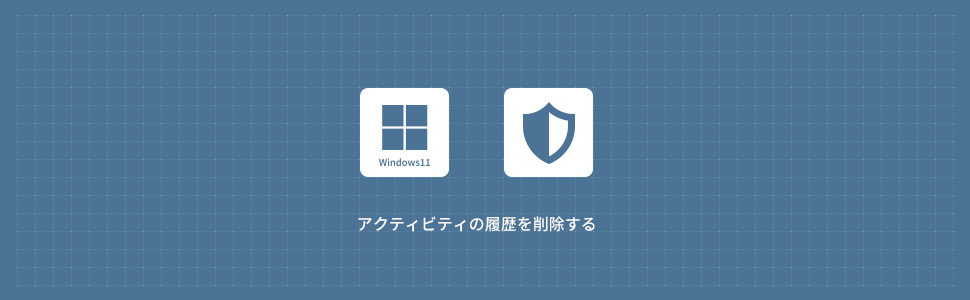
Windows11でアクティビティの履歴を削除する方法を解説します。設定の「プライバシーとセキュリティ」からアクティビティの履歴をクリア(削除)することができます。
Windows11でアクティビティの履歴を有効にしていると、最近のアプリやファイルの使用履歴を確認することができます。
1
アクティビティの履歴をクリア(削除)する
1画面下の スタートボタンをクリックして、スタートメニューから設定をクリックします。
スタートボタンをクリックして、スタートメニューから設定をクリックします。

2設定から「プライバシーとセキュリティ」をクリックします。
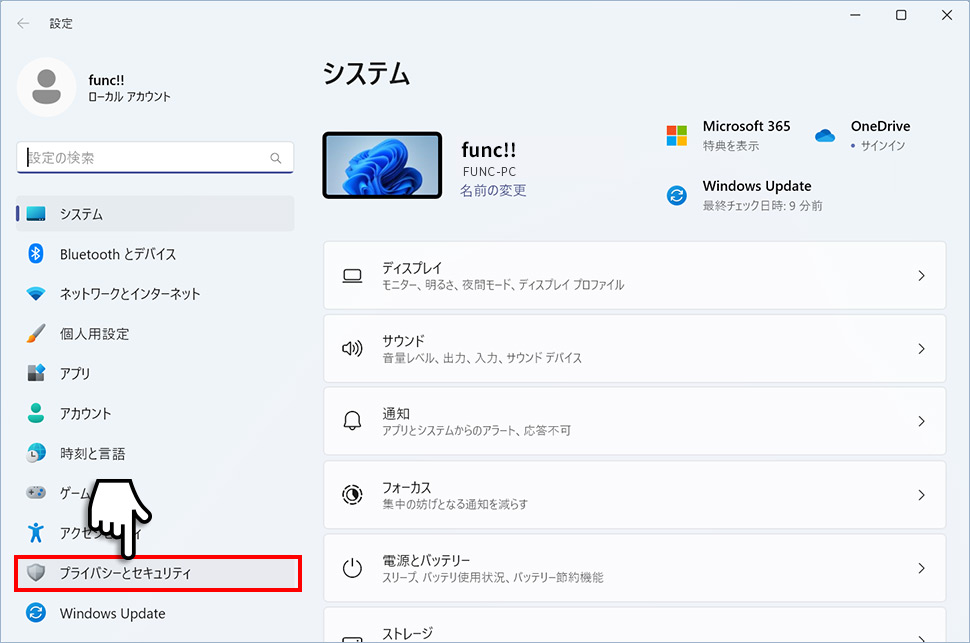
3プライバシーとセキュリティから「アクティビティの履歴」のエリア(領域)をクリックします。
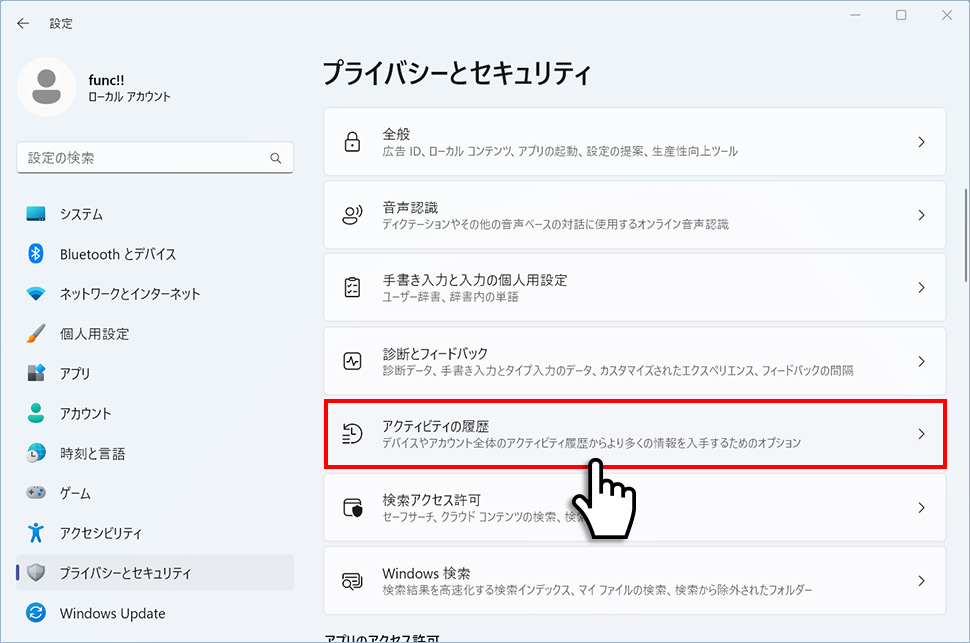
4アクティビティの履歴から「このアカウントのアクティビティの履歴をクリアします」の右側にある「履歴のクリア」をクリックします。
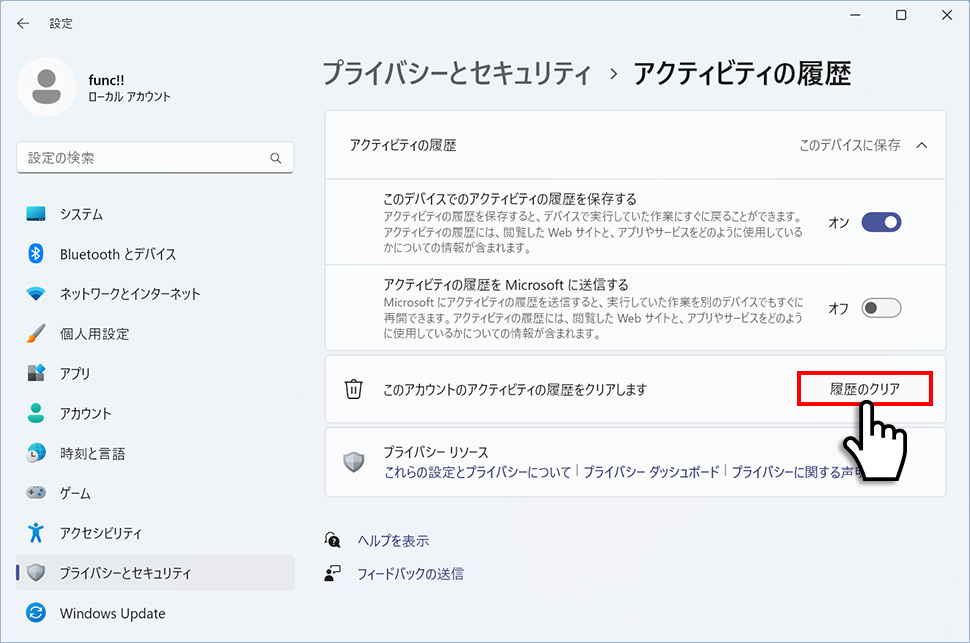
5アクティビティの履歴のクリアのダイヤログが表示されるので「クリア」ボタンをクリックします。
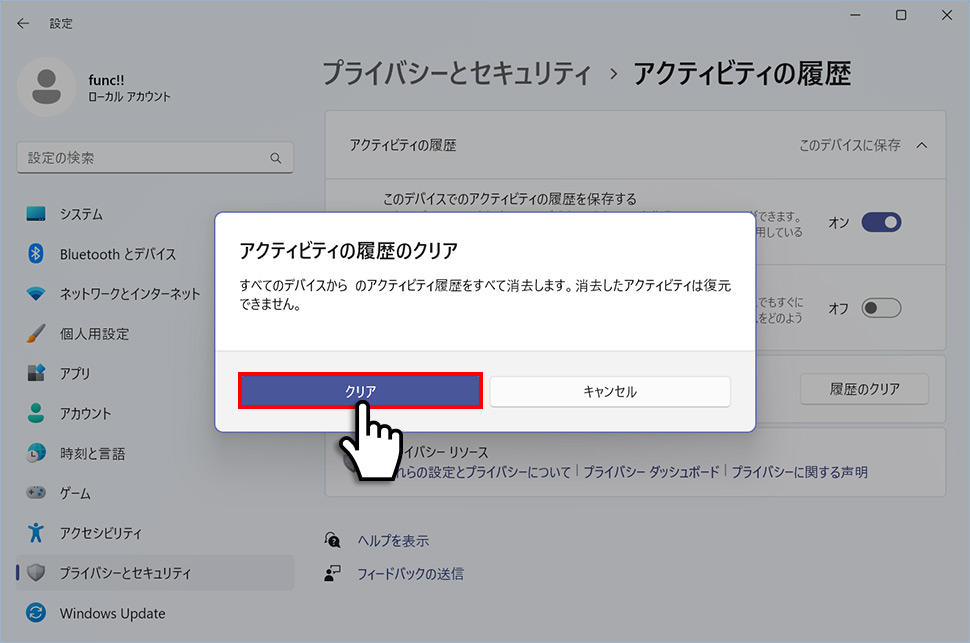
6現在アカウントのアクティビティの履歴がクリア(削除)されました。
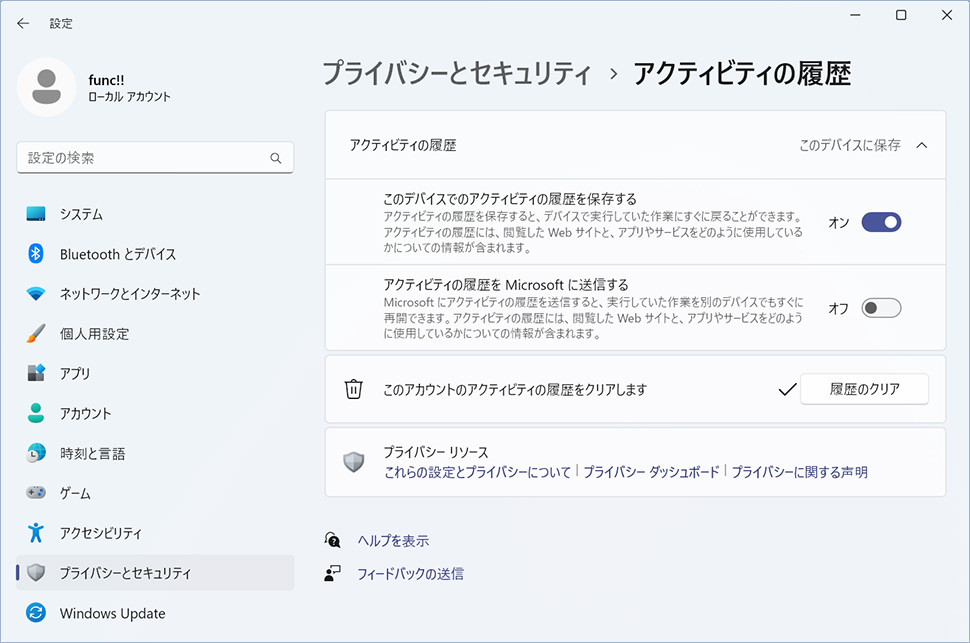
windows11
- 【Windows11】 グラフィックボードを確認する方法
- 【Windows11】 右クリックメニューを旧仕様に戻す方法
- 【Windows11】 タスクバーを自動的に隠す方法
- 【Windows11】 パソコンのIPアドレスを確認する方法
- 【Windows11】 タスクバーのアイコンを左寄せにする方法
- 【Windows11】タスクバーの検索アイコンを表示・非表示にする方法
- 【Windows11】 インストールされているフォントを一覧で確認する方法
- 【Windows11】 ClearTypeでフォント(文字)を読みやすくする方法
- 【Windows11】 シャットダウンする方法 (スタートボタン・ショートカットキー)
- 【Windows11】 通知を消す・オフにする方法


